Урок 7. Создание простейшей анимации.
Теперь вы знаете, как в 3ds max 7 создается простейшая анимация. Программа автоматически просчитывает значение параметра во всех промежуточных кадрах, заключенных между двумя ключевыми кадрами. Однако создание анимации – это гораздо более сложный процесс, чем может показаться на первый взгляд. Попробуйте, например, создать анимационную сцену с каким-нибудь вращающимся объектом, например Teapot (Чайник). Включите режим автоматического создания ключевых кадров, передвиньте ползунок анимации в крайнее правое положение, после чего поверните чайник вокруг некоторой оси.
Если теперь воспроизвести в окне проекции полученную анимацию, то можно увидеть, что скорость, с которой трехмерная модель будет совершать вращение, непостоянна. Причина кроется в том, что анимированный параметр не является линейно зависимым по отношению к выбранному по умолчанию контроллеру вращения, поэтому объект при вращении ускоряется, а затем замедляется. Чтобы можно было изменить характер зависимости анимированного параметра, необходимо щелкнуть правой кнопкой мыши на ключевом кадре на шкале анимации и выбрать ключ параметра, характеристики которого необходимо изменить (рис. 4.39).
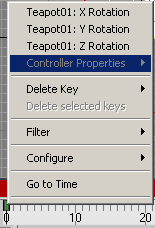
Рис. 4.39. Выбор ключа параметра, характеристики которого необходимо изменить
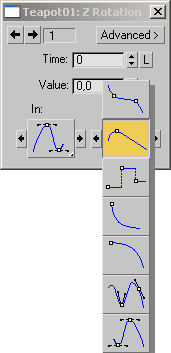
Рис. 4.40. Выбор варианта функциональной зависимости анимированного параметра
Далее в окне изменения характеристик параметра укажите один из семи вариантов функциональных зависимостей анимированного параметра (рис. 4.40) от контроллера, например Linear (Линейный).
Попробуйте теперь проиграть анимацию. Вы увидите, что чайник вращается с постоянной угловой скоростью.
Подведем итоги – в этом уроке вы научились:
- создавать анимацию в режиме ключевых кадров;
- проигрывать анимацию в окне проекции;
- изменять функциональную зависимость анимированного параметра;
- использовать модификатор Slice (Срез);
- работать в режиме редактирования подобъектов модификатора Slice (Срез).
Вы также закрепили навыки, которые касаются:
- применения к объектам модификаторов;
- установки настроек модификаторов.
